为了保证网络中共享文件夹的安全性,需要在文件服务器中设置共享文件夹的访问权限。只有拥有足够的权限的用户,才可以访问与其权限相对应的共享文件夹,并对共享文件夹进行相应操作。
在Windows XP系统中设置共享文件访问权限的步骤如下所述:
第1步,在开始菜单中依次单击“管理工具”→“文件服务器管理”菜单项,打开“文件服务器管理”窗口。在右窗格中选中需要设置访问权限的共享名(如“图书编撰”),并单击“更改共享文件夹属性”按钮,如图所示。
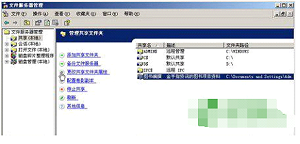
单击“添加共享文件夹”按钮
第2步,打开“图书编撰 属性”对话框,切换到“共享权限”选项卡,并单击“添加”按钮,如图所示。
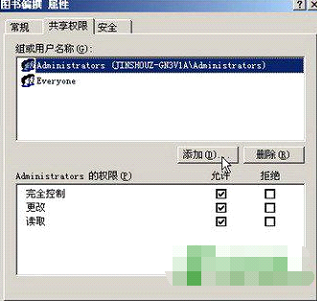
单击“添加”按钮
第3步,在打开的“选择用户和组”对话框中依次单击“高级”→“立即查找”按钮,然后在“搜索结果”列表框中选择用户或组。并依次单击“确定”→“确定”按钮,如图所示。

“选择用户和组”对话框
第4步,返回“图书编撰 属性”对话框,在“共享权限”选项卡中选中刚刚添加的用户(如“寒江钓叟”)。然后在“寒江钓叟 的权限”列表中选中“完全控制 允许”复选框,并单击“应用”按钮,如图所示。
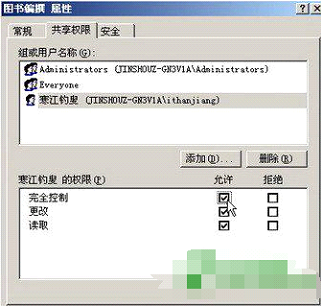
选中“完全控制 允许”复选框
第5步,切换到“安全”选项卡,单击“添加”按钮查找并添加第3中添加的用户或组。然后选中“完全控制 允许”复选框,并单击“确定”按钮,如图所示。
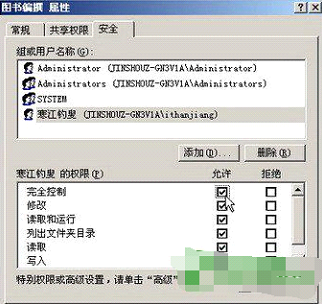
“安全”选项卡
如果只在“共享权限”选项卡中设置用户权限,而没有在“安全”选项卡中设置,则用户在通过网络访问共享文件夹时将只能看到而不能打开共享文件夹。
第6步,重复上述步骤设置其他文件夹的共享权限和安全权限。
但是,通过操作系统的共享文件访问权限设置功能,虽然可以起到一定的共享文件安全保护功能。但是,始终无法实现精准有效的共享文件访问控制。比如,在允许用户访问共享文件时禁止拷贝共享文件到自己的电脑、允许修改共享文件时还要防止删除共享文件、允许打开共享文件时禁止另存为本地磁盘,从而防止用户将共享文件从服务器存储到自己电脑的行为,以此来达到防止共享文件泄密的目的。这种情况下,就必须借助于专门的共享文件访问权限设置软件来实现了。
例如有一款“大势至局域网共享文件管理系统”(下载地址:http://www.grabsun.com/gongxiangwenjianshenji.html),只需要在局域网服务器上安装之后,就可以扫描到局域网所有共享文件和服务器账号,然后就可以为不同共享文件夹设置不同用户的不同访问权限,尤其是可以实现禁止复制服务器共享文件、禁止删除服务器共享文件、禁止将服务器共享文件另存为本地磁盘,从而实现服务器共享文件安全管理的目的。如下图所示:
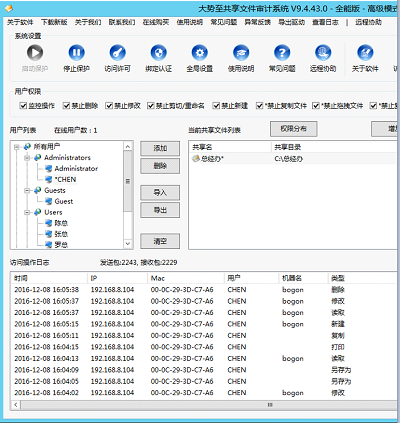
图:大势至局域网共享文件管理系统、文件共享管理工具
此外,通过大势至企业文件共享平台软件还可以详细记录局域网用户对共享文件的访问日志,详细记录共享文件的打开、复制、修改、删除、剪切、重命名、打印、另存为、读取等所有权限,并可以详细记录访问者的IP地址、MAC地址和主机名等信息,从而便于用户事后备查和审计。
总之,有效设置服务器共享文件访问权限,一方面需要借助操作系统的文件权限设置功能,另一方面也可以借助于共享文件权限设置软件,这样的才可以实现共享文件安全管理的目的。
新闻热点
疑难解答